WordPress é uma potência com muitos temas e plug-ins que permitem construir praticamente qualquer site, seja uma loja de comércio eletrônico ou uma rede corporativa. No entanto, ao escolher a hospedagem WordPress , você deve considerar o desempenho, a segurança e o suporte em primeiro lugar.
Se você estiver construindo um site WordPress que hospeda um portfólio com arquivos de imagem grandes ou um site de hospedagem de vídeo com um único tamanho de arquivo de mídia chegando a GBs, você poderá enfrentar o obstáculo de não conseguir fazer upload de arquivos de mídia maiores que 25 MB (na maioria casos).
Neste artigo, você aprenderá o tamanho máximo de upload para WordPress e como pode verificá-lo e aumentá-lo com os melhores métodos.
Qual é o tamanho máximo de upload para WordPress?
Ao construir um site, você deve fazer upload de diferentes arquivos de mídia, como imagens, vídeos, temas, plug-ins, etc. E o upload de arquivos grandes pode ser um obstáculo se o tamanho do arquivo de upload estiver definido para o mínimo. Geralmente, o tamanho máximo de upload no WordPress varia de 2 MB a 150 MB, dependendo das configurações de hospedagem na web. Seu provedor de hospedagem geralmente define esse limite no nível do servidor para evitar tempos limite. .
Como verificar o tamanho máximo atual de upload no WordPress?
Para verificar o limite atual de tamanho máximo de upload do seu site WordPress, navegue até WP Admin → Mídia → Adicionar novo. Você verá o tamanho máximo de upload atual na parte inferior, conforme mostrado na captura de tela.
Se o limite atual de tamanho máximo de upload atender à sua demanda, você poderá deixá-lo como está. No entanto, se isso não acontecer, não se preocupe; há muitas maneiras de aumentar o tamanho máximo de upload no WordPress.
Como aumentar o tamanho máximo de upload do arquivo de mídia no WordPress?
Estes são os melhores métodos para aumentar o tamanho máximo de upload de arquivos de mídia do WordPress.
- Atualizar arquivo .htaccess
- Editar arquivo funções.php
- Crie ou edite o arquivo php.ini
- Aumente o tamanho do upload em vários sites
- Modifique o arquivo wp-config.php
- Usando o método de plug-in
- Contate o provedor de hospedagem
1. Atualize o arquivo .htaccess
Se o seu servidor web estiver usando Apache e o PHP estiver configurado como um módulo Apache, você poderá adicionar algumas linhas de código em seu arquivo .htaccess do WordPress para aumentar o tamanho máximo de upload no WordPress.
Para acessar seu arquivo .htaccess, conecte-se ao seu servidor via cliente FTP e navegue até a pasta onde o WordPress está instalado. Para conectar seu servidor via cliente FTP como FileZilla, você precisa dos seguintes valores:
- Hospedar
- Nome de usuário
- Senha
- Porta
Abra o arquivo .htaccess em um editor de código ou bloco de notas e adicione as seguintes linhas.
php_value upload_max_filesize 64M php_value post_max_size 128M php_value limite_de_memória 256M php_value max_execution_time 300 php_value max_input_time 300
php_value upload_max_filesize 64M php_value post_max_size 128M php_value memory_limit 256M php_value max_execution_time 300 php_value max_input_time 300
Isso definirá o tamanho máximo de upload em megabytes. Substitua os números conforme sua necessidade. O tempo máximo de execução e o tempo máximo de entrada estão em segundos. O tempo de execução define o limite de tempo gasto em um único script. Escolha um número adequado ao seu site.
2. Edite o arquivo funções.php
Às vezes, você pode não conseguir acessar seu arquivo .htaccess ou se sentir mais confortável editando arquivos de tema WordPress.
Você pode aumentar facilmente os limites de tamanho adicionando as seguintes linhas de código no arquivo functions.php do seu tema. Para acessar seu arquivo functions.php, vá para Painel do WordPress → Aparência → Editor de arquivo de tema e selecione Arquivo de funções de tema.
No entanto, lembre-se de que se você alterar o tema, o tamanho máximo de upload retornará aos valores padrão até que você edite o arquivo function.php do novo tema, pois o código a seguir será adicionado apenas ao seu tema atual.
@ini_set( 'upload_max_size' , '64M' ); @ini_set( 'post_max_size', '64M'); @ini_set( 'max_execution_time', '300' );
3. Crie ou edite o arquivo php.ini
Este é um arquivo padrão usado para configurar qualquer aplicativo executado em PHP. Este arquivo contém parâmetros necessários para tempo limite do arquivo, tamanho de upload e limites de recursos. Acesse o diretório raiz do WordPress usando SSH ou FTP e procure um arquivo php.ini. Em alguns casos, este arquivo não fica visível; a outra opção seria criar um novo arquivo.
Abra qualquer editor de texto e crie um novo arquivo na sua área de trabalho. Copie o código a seguir e salve-o como php.ini.
upload_max_filesize = 64M post_max_size = 128M memory_limit = 264M
Se você criar um novo arquivo PHP.ini, carregue-o usando SSH ou FTP dentro da mesma pasta raiz.
4. Aumente o tamanho do upload em vários sites
Se você estiver executando o WordPress multisite , o tamanho do upload poderá ser aumentado nas configurações. Este aumento depende das configurações do seu servidor. Se o seu servidor estiver configurado para 20 MB, você não poderá aumentar o tamanho de upload do WordPress para 25 MB. No entanto, se o seu servidor estiver definido para 20 MB e a configuração da sua rede estiver definida para 15 MB, você poderá resolver o problema aumentando o tamanho do upload para 20 MB.
5. Modifique o arquivo wp-config.php
Outra forma de aumentar o tamanho do upload no WordPress é definir o parâmetro size no arquivo wp-config.php. Para fazer isso, acesse o diretório raiz do WordPress usando SSH ou FTP e localize um arquivo wp-config.php.
Abra o arquivo em qualquer editor de texto e adicione o código a seguir.
@ini_set( 'upload_max_size' , '20M' ); @ini_set( 'post_max_size', '13M'); @ini_set( 'memory_limit', '15M' );
Salve suas alterações e isso deverá aumentar o tamanho do upload do arquivo.
6. Usando o método de plug-in
Nem todo mundo gosta de escrever código ou acessar arquivos raiz usando SSH ou FTP. Para essa situação, o plugin é útil e, felizmente, existe um plugin WordPress disponível para aumentar o tamanho de upload do WordPress. O plugin que usaremos é o plugin Aumentar Max Upload Filesize .
Vá para o painel do WordPress → Plugins → Adicionar novo, pesquise “ Aumentar o tamanho máximo do arquivo de upload ” e, em seguida, instale e ative o plugin. Depois de instalado, acesse as configurações do plugin e simplesmente insira o valor do tamanho do upload.
Clique no botão Salvar alterações para aplicar o novo tamanho de upload.
Resumo
Este artigo fornece todas as soluções possíveis para aumentar o tamanho máximo de upload de arquivos no WordPress. No entanto, alguns métodos podem não funcionar na maioria dos hosts da web. Se for o caso, os métodos acima não funcionarem com você, a melhor coisa a fazer é entrar em contato com seu provedor de hospedagem. Outra opção é simplesmente reduzir o tamanho ou alterar o tipo do arquivo original – você pode usar o conversor mxf para isso. Se você conhece algum outro método que perdi, por favor me avise nos comentários.
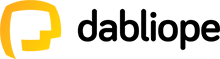
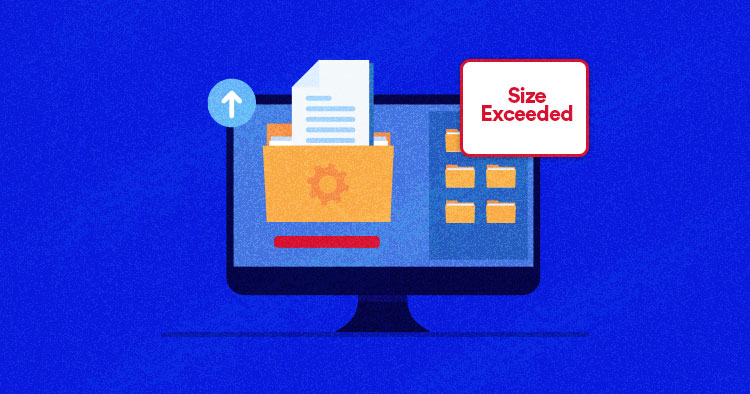
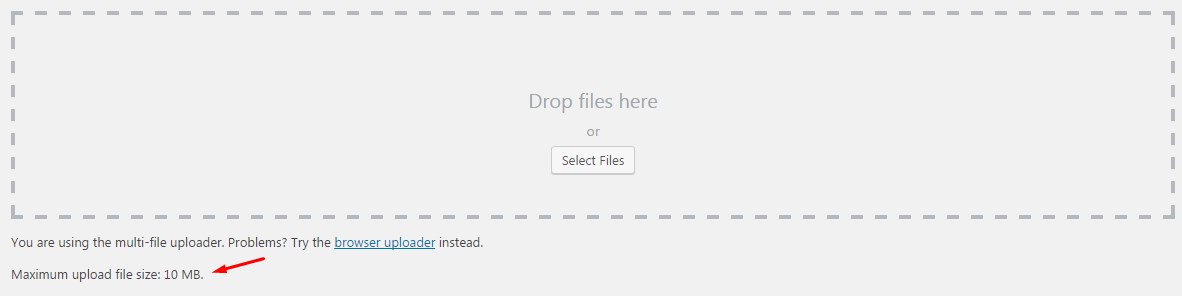
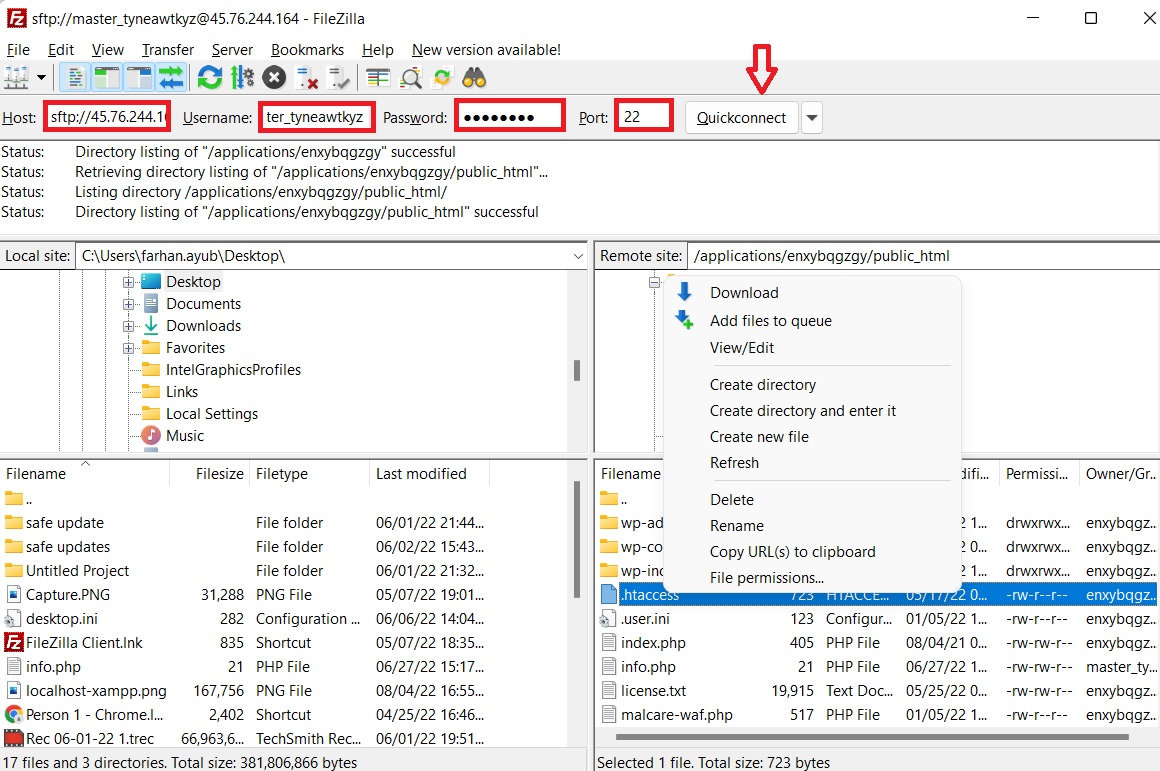
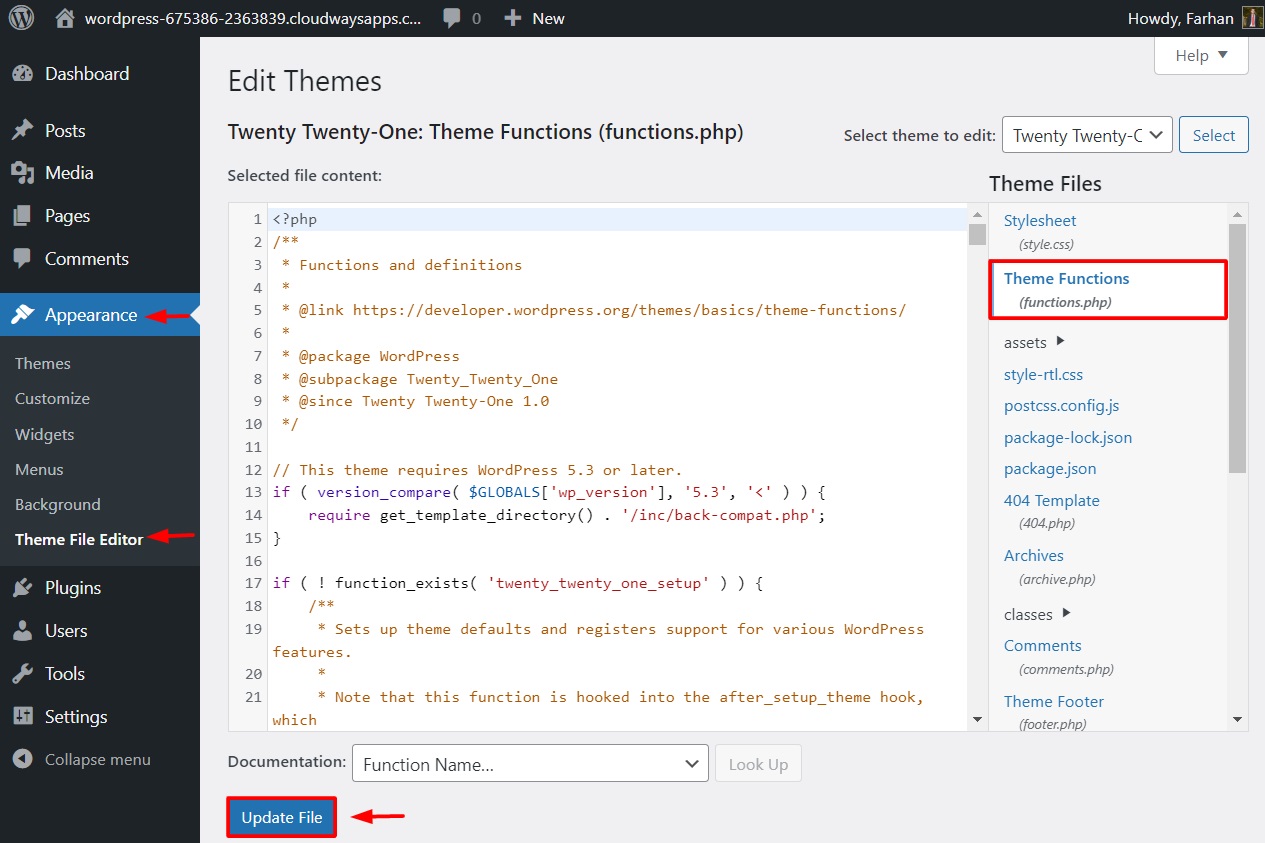
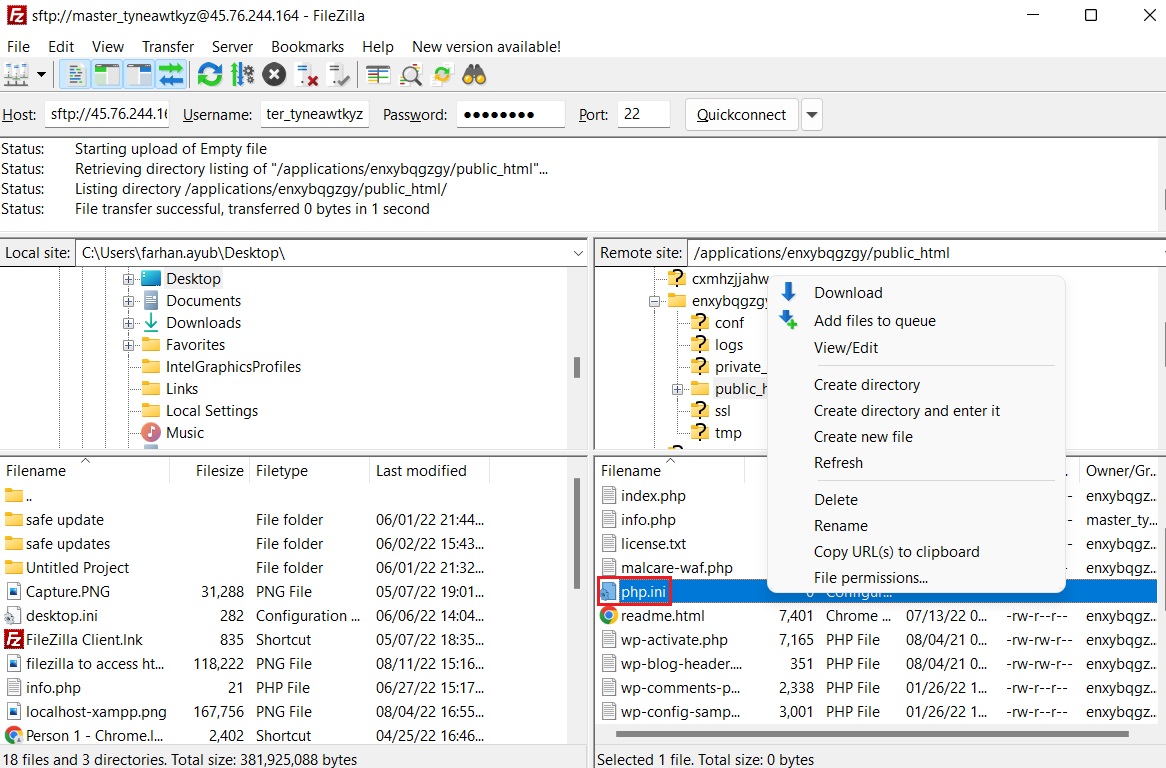

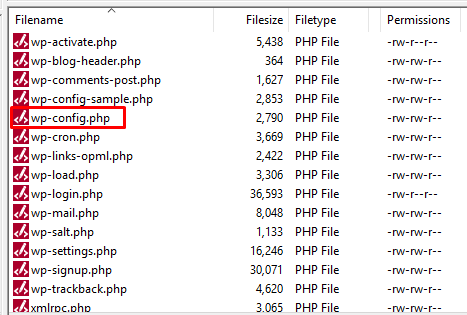
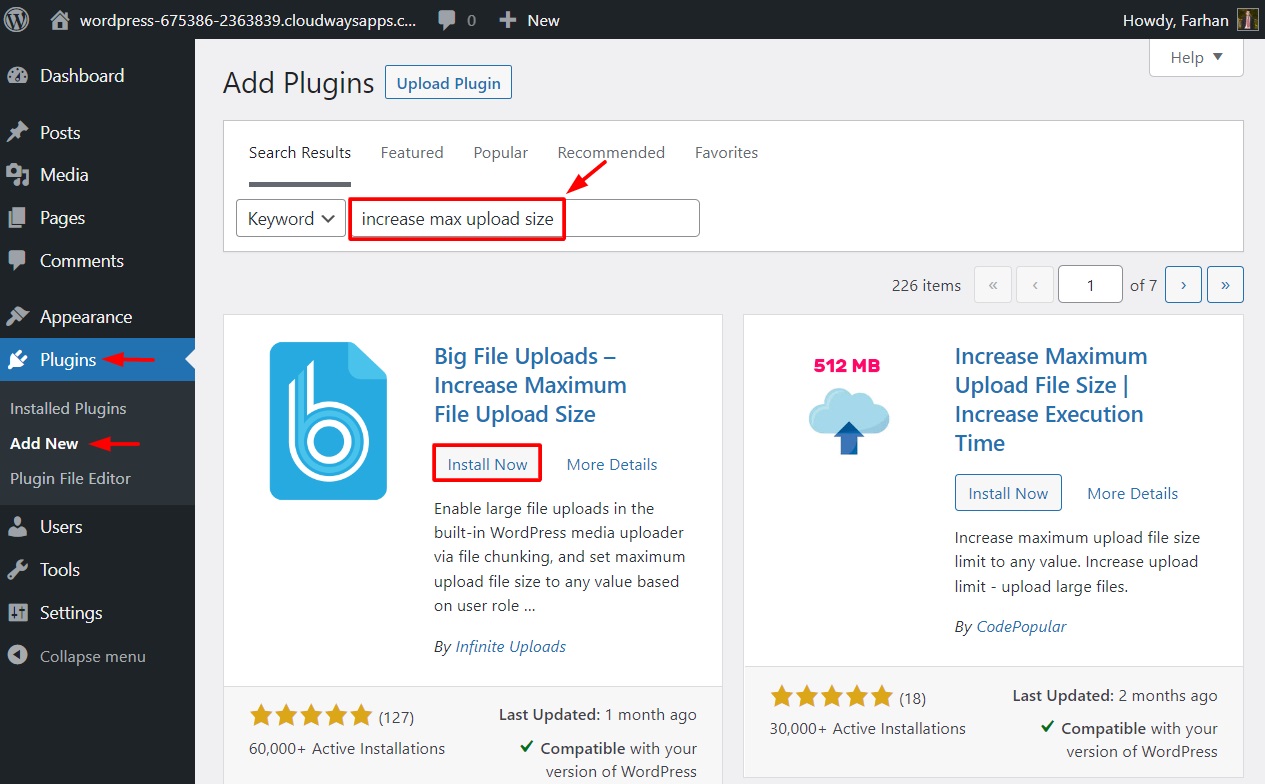
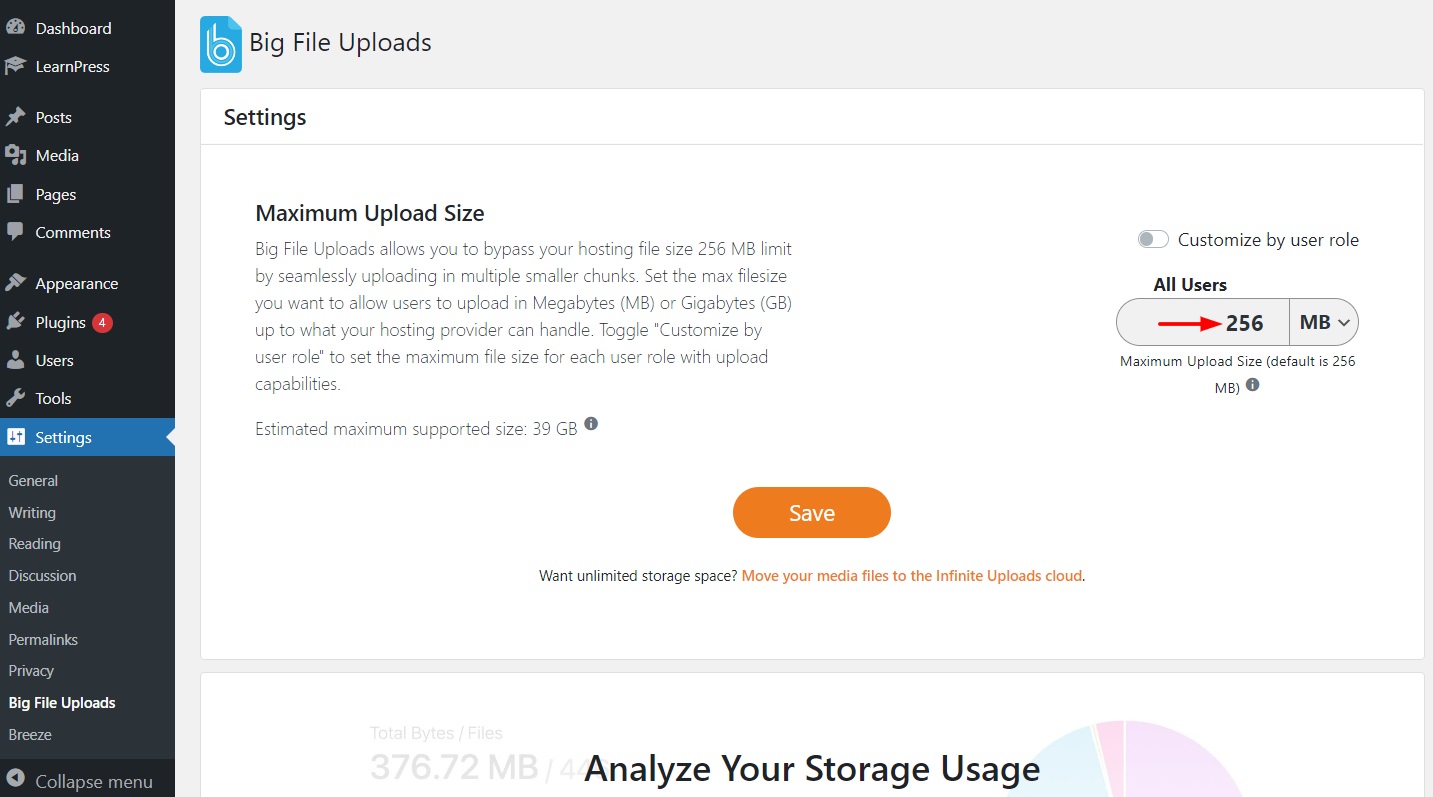
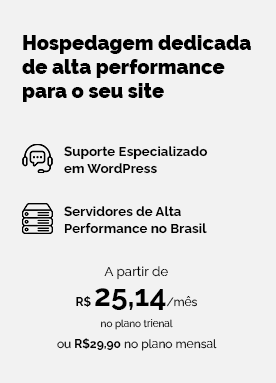
0 comentários